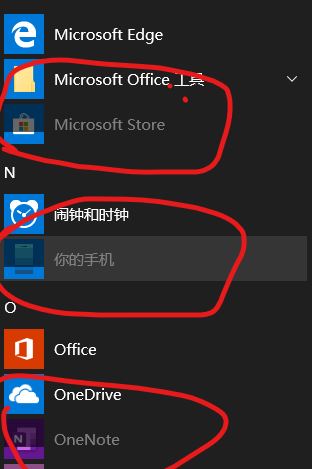
win10应用商店更新出错 自带应用无法打开的解决方法:
那么您可以尝试重新部署UWP应用
要在使用PowerShell删除Windows 10中的Windows应用商店后还原并重新安装Windows应用商店,您需要执行以下操作:
以管理员身份运行PowerShell。
打开“开始”菜单(按键盘上的“Win”键),然后键入Powershell。当它出现在搜索结果中时,右键单击它并选择“以管理员身份运行”。或者您也可以按Ctrl + Shift + Enter以管理员身份打开它。以管理员身份打开PowerShell很重要,否则,您运行的命令将失败: windows 10 powershell以管理员身份运行
在PowerShell控制台中键入以下命令:
Get-Appxpackage -Allusers
在输出中,找到Microsoft.WindowsStore条目。这是我的最后一个。查找文本PackageFamilyName。然后运行此PowerShell命令,仍然提升,用上面的PackageFullName替换****** : Windows 10还原Windows存储
Add-AppxPackage -register“C:\ Program Files \ WindowsApps \ ****** \ AppxManifest.xml”-DisableDevelopmentMode
例如,在我的情况下应该是:
Add-AppxPackage -register“C:\ Program Files \ WindowsApps \ Microsoft.WindowsStore_2015.8.3.0_x64__8wekyb3d8bbwe \ AppxManifest.xml”-DisableDevelopmentMode
这将放回Store应用程序。然后,您可以安装实际需要的新应用程序,例如游戏,而无需预先加载的无用应用程序,桌面应用程序是更好的选择。
如果您收到错误“访问被拒绝”或类似的错误,您可能需要获得WindowsApps文件夹的所有权。请参阅有关如何获取所有权并获得Windows 10中的文件和文件夹的完全访问权限的文章。
以上便是winwin7给大家分享介绍的win10应用商店更新出错 自带应用无法打开的解决方法!
相关文章:
Win10自带应用感叹号打不开解决方法
Win10自带微软拼音输入法怎么样?其实非常好用